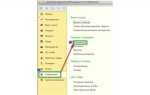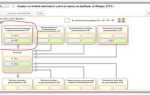Презентация в PowerPoint – это не просто слайды, это визуальный сценарий, направляющий внимание аудитории. Удачный дизайн способен не только удерживать интерес, но и усиливать аргументы, делая материал наглядным и убедительным. Поэтому создание дизайна – не этап оформления, а ключевая часть подготовки выступления.
Выбор цветовой палитры должен основываться на цели презентации. Для делового контента предпочтительны нейтральные и контрастные сочетания: тёмно-синий с белым, графитовый с оранжевым. Для образовательных и креативных проектов уместны яркие, но ограниченные палитры (не более 3–4 цветов), чтобы не перегружать восприятие.
Типографика оказывает прямое влияние на читаемость. Рекомендуется использовать шрифты без засечек (например, Segoe UI, Calibri, Arial) с кеглем не менее 24 pt для основного текста и не менее 36 pt для заголовков. Не допускайте чрезмерного использования разных шрифтов – двух вариантов достаточно: один для заголовков, другой для основного текста.
Графика и иконки должны быть функциональными. Выбирайте изображения только с высоким разрешением, избегайте клише вроде стандартных стоковых рукопожатий. Иконки предпочтительнее однотипные – из одного набора. Если включаете диаграммы, избегайте 3D-графики: она усложняет восприятие и искажает данные.
Выбор цветовой палитры с учётом цели презентации

Цветовая палитра влияет на восприятие информации и эмоциональный отклик аудитории. При разработке дизайна слайды должны не только быть эстетичными, но и соответствовать цели презентации.
Корпоративные и деловые презентации: приоритет – строгость и нейтральность. Основные цвета: синий, тёмно-серый, белый. Синий ассоциируется с доверием и профессионализмом, серый подчёркивает серьёзность. Контрастный акцент (например, оранжевый или зелёный) допустим для выделения ключевых данных.
Образовательные материалы: цель – удержание внимания и облегчение восприятия. Подходят комбинации тёплых и холодных тонов с умеренной контрастностью. Желательно использовать до 3 основных цветов: фон – нейтральный (светло-бежевый или светло-голубой), текст – тёмный, акценты – насыщенные, но не агрессивные (например, бирюзовый или фиолетовый).
Маркетинговые и рекламные презентации: акцент на эмоциональном воздействии. Яркие и контрастные палитры усиливают вовлечённость. Красный стимулирует действие, жёлтый повышает запоминаемость, чёрный добавляет статусности. Важно учитывать целевую аудиторию: молодёжная – динамичные оттенки, премиум-сегмент – глубокие, приглушённые тона.
Для научных и технических докладов: палитра должна подчёркивать точность. Рекомендуются чёткие, холодные цвета – синий, графитовый, тёмно-зелёный. Избегать градиентов и декоративных элементов. Все цветовые выделения должны иметь функциональную нагрузку: акцент на графиках, выделение формул и результатов.
Цвет не должен доминировать над содержанием. При выборе палитры используйте правила контрастности: чёрный текст на белом или светло-сером фоне – оптимален по читаемости. Также стоит соблюдать правило 60-30-10: 60% – основной фон, 30% – второстепенные элементы, 10% – акценты.
Настройка слайд-шаблонов и образцов

Для доступа к образцу слайдов в PowerPoint открой вкладку «Вид» и выбери «Образец слайдов». В этом режиме настраивается структура всех типов слайдов в презентации – заголовочные, титульные, содержательные и другие.
На верхнем уровне находится главный образец. Все изменения в нём автоматически применяются ко всем дочерним макетам. Добавление логотипа, установка корпоративных шрифтов, настройка отступов и фонового изображения выполняется именно здесь. Например, чтобы задать единый шрифт Arial 16 pt для заголовков, выдели заголовочный блок и задай соответствующий стиль в ленте «Главная».
Для настройки отдельных макетов выбери нужный слайд в панели слева. Можно изменять расположение плейсхолдеров, добавлять элементы интерфейса, такие как иконки или линии. Чтобы сохранить строгую иерархию, избегай удаления главного образца – это нарушит привязку стилей.
После завершения изменений нажми «Закрыть режим образца». Все новые слайды будут соответствовать заданным параметрам. Для применения конкретного макета к слайду используй правый клик → «Макет» и выбери нужный шаблон.
Рекомендуется создавать отдельные макеты для слайдов с диаграммами, изображениями и цитатами, чтобы избежать ручного форматирования. Также стоит отключить автоматическую подгонку текста – это делается через «Параметры текста» → «Не изменять размер текста при переполнении».
Подбор и установка шрифтов для читаемости

Шрифт определяет, насколько быстро и без усилий зритель воспринимает информацию на слайде. Главные критерии при выборе: контраст, разборчивость и соответствие формату презентации.
- Используйте шрифты без засечек для экранного отображения: Calibri, Segoe UI, Arial, Roboto. Они читаются лучше при проектировании на экран или монитор.
- Размер основного текста – не менее 18 pt, заголовков – от 28 pt. При трансляции на проекторе меньшее значение приводит к потере читаемости.
- Избегайте декоративных шрифтов – они уместны только в заголовках, и только если не теряется читаемость.
- На одном слайде – не более двух разных шрифтов. Один для заголовков, другой – для основного текста.
- Контраст текста и фона обязателен: светлый текст на тёмном фоне или наоборот. При недостаточном контрасте восприятие снижается на 40–50%.
Если используется нестандартный шрифт, его нужно внедрить в файл:
- Откройте меню Файл → Параметры → Сохранение.
- Поставьте галочку Встраивать шрифты в файл.
- Выберите опцию Встраивать все символы, если презентация будет редактироваться на других устройствах.
Проверяйте итоговую версию на различных устройствах, особенно при использовании сторонних шрифтов. Даже встроенные гарнитуры могут отображаться по-разному в зависимости от системы и версии PowerPoint.
Размещение элементов с учётом визуальной иерархии
Визуальная иерархия определяет порядок восприятия информации на слайде. Ключевой элемент должен привлекать внимание первым. Для этого используйте увеличение размера шрифта – заголовки не менее 32 pt, подзаголовки – от 24 pt, основной текст – 18–20 pt.
Контраст – основной инструмент выделения. Тёмный текст на светлом фоне читается лучше всего. Избегайте использования более трёх цветов в одном слайде, чтобы не создавать зрительный шум.
Расположение играет решающую роль: важный контент следует размещать в верхней левой зоне – пользователи интуитивно начинают просмотр с неё. Второстепенные детали сдвигайте к нижнему краю или правому краю слайда.
Выравнивание всех элементов по единой сетке упрощает восприятие. Используйте направляющие PowerPoint для точного размещения. Не допускайте произвольного позиционирования объектов – это снижает читаемость и мешает логике восприятия.
Минимизируйте количество элементов на слайде. Оптимум – один заголовок и 2–3 смысловые единицы. Если нужно больше – разбивайте информацию на отдельные слайды.
Иконки и изображения должны быть поддержкой текста, а не заменой. Размер иллюстраций должен соотноситься с текстом: не больше 40% площади слайда, если они не несут основную смысловую нагрузку.
Использование изображений и иконок без потери качества

Для сохранения четкости изображений в PowerPoint используйте форматы PNG и SVG. PNG обеспечивает прозрачность и высокое качество при сжатии, подходит для фотографий и скриншотов. SVG – векторный формат, идеально подходящий для иконок и логотипов: масштабируется без искажений при любом увеличении.
Избегайте вставки изображений через скриншоты – используйте исходные файлы. Оптимальное разрешение для слайдов 1920×1080 пикселей (Full HD). При использовании изображений меньшего размера возможна их пикселизация на экране проектора.
Иконки в формате SVG можно вставлять через вкладку «Вставка» → «Рисунки» → «Этот Устройcтво». После вставки доступны редактирование цвета, обводки и преобразование в фигуру. Это исключает необходимость сторонних графических редакторов.
Для конвертации JPEG в PNG используйте онлайн-сервисы без сжатия, например Squoosh или Convertio. Не используйте копирование через буфер обмена из браузера – это приводит к вставке изображения в формате BMP с высоким весом и потерей прозрачности.
Все изображения рекомендуется сжимать через встроенную функцию PowerPoint: «Файл» → «Сжать рисунки». Отключите опцию «Удалить обрезанные области рисунков», чтобы сохранить возможность редактирования, но уменьшить размер файла.
Настройка анимаций и переходов без перегрузки
Для оптимальной подачи материала в презентации используйте не более одной анимации на элемент. Например, заголовок с эффектом «Появление» и изображение с «Сдвигом» – достаточно для удержания внимания. Избегайте одновременного использования нескольких эффектов на один объект.
Рекомендуется применять одинаковые анимации для элементов одного типа. Все подзаголовки – с «Появлением», все изображения – с «Плавным увеличением». Это обеспечивает визуальную согласованность.
Не применяйте анимации ко всем элементам слайда. Статичный текст часто воспринимается лучше. Акцентируйте внимание только на ключевых объектах: графиках, цитатах, итогах.
Время анимации должно составлять 0,3–0,5 секунды. Длительность более одной секунды снижает темп восприятия. Используйте настройку «По щелчку» для важных объектов и «После предыдущего» – для вспомогательных.
Переходы между слайдами желательно ограничить одним типом – «Затухание» или «Сдвиг». Эффекты вроде «Вращение» и «Разделение» отвлекают от содержания. Скорость перехода – 0,5–0,75 секунды.
Проверяйте анимацию в режиме показа: если эффект выглядит медленным или избыточным – удалите или упростите. Ориентируйтесь на цель: усилить восприятие, а не развлечь зрителя.